
Instagram Reels er Facebooks versjon av TikTok. Den har en lignende sveipebevegelse for å navigere og viser også tilfeldig 15 sekunders videoinnhold som du kanskje liker på samme måte som TikTok. Men i motsetning til TikTok, mangler «Instagram Reels» nedlastingsalternativet. Uansett, uavhengig av plattformen, har du mange tredjepartsalternativer for å laste ned hjulene. Her er hvordan du kan gjøre det.
Alternativ 1: Innebygd lagringsalternativ
Før du ser på tredjepartsapper, ta en titt på den innebygde funksjonen på Instagram.
Den enkleste måten å lagre hjulene på er å bruke det innebygde lagringsalternativet. I motsetning til hva navnet antyder, laster den ikke ned videoen til din lokale lagring, men fungerer mer som et bokmerkealternativ for tider du vil komme tilbake til den videoen senere. Sammen med det har du andre fordeler som at du kan få tilgang til disse lagrede hjulene på hvilken som helst enhet bare ved å logge på med Instagram-kontoen din.
For å lagre hjul, åpne Instagram-appen og naviger til hjulet du vil lagre. Trykk nå på menyen med tre prikker nederst. Trykk nå på «Lagre»-alternativet i hurtigmenyen. Det er det, du har lagret snellen i samlingen din.
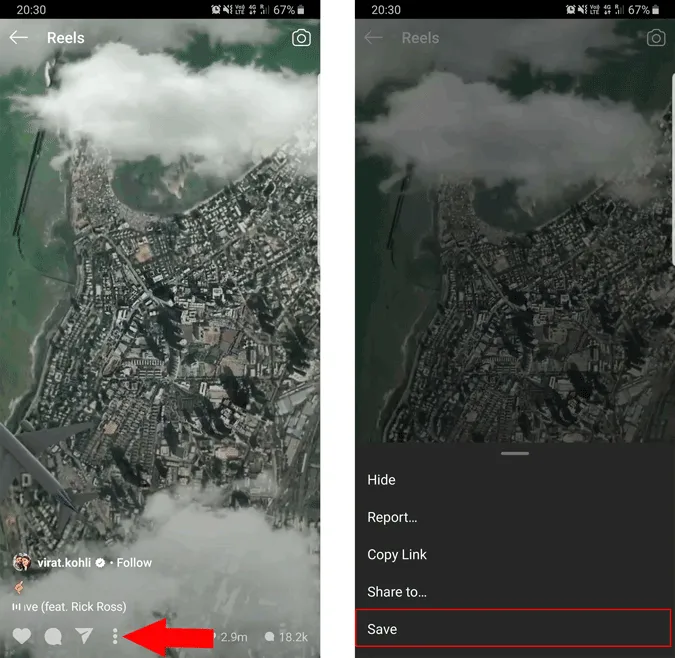
Du kan få tilgang til dine lagrede hjul ved å trykke på profilikonet nederst til høyre og åpne hamburgermenyen øverst til høyre. Velg nå alternativet som heter Lagret fra sidefeltet.
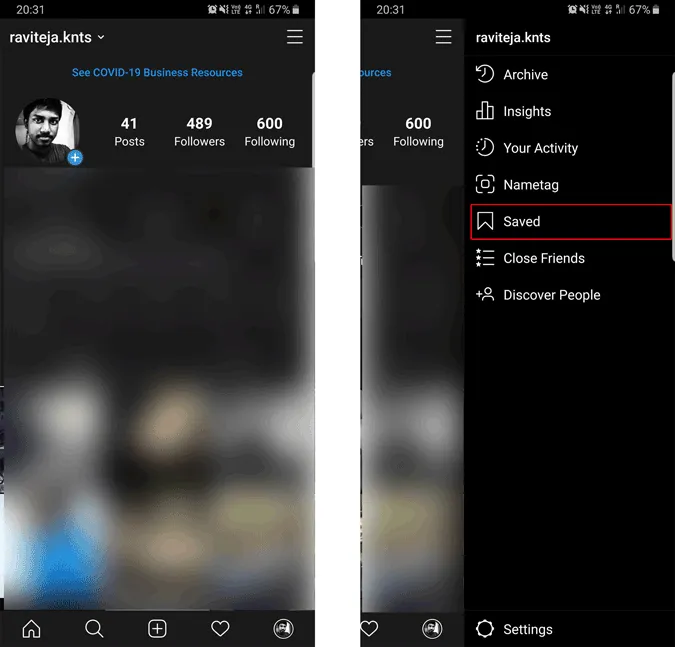
Her kan du finne alle dine lagrede hjul i en mappe som heter alle innlegg. I tillegg kan du velge noen få innlegg og lage en samling hvis du vil. Du kan også få tilgang til denne lagrede listen fra nettversjonen.
Uansett, hvis opplasteren bestemte seg for å fjerne hjulene, vil du også miste dem fra den lagrede listen.
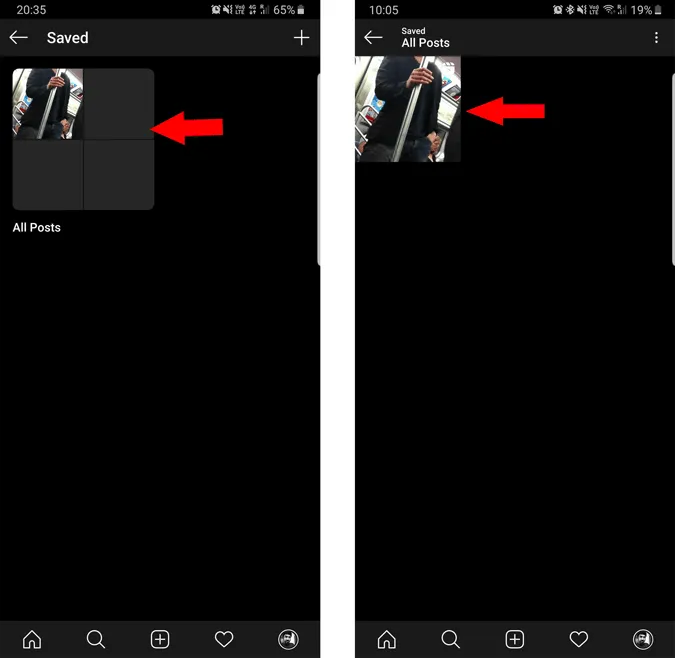
Alternativ 2: Last ned på Android
For å komme i gang, last ned Photo and Video Downloader-appen for Instagram (aka InsTake Downloader) Åpne nå Instagram-appen og naviger til hjulet du vil laste ned. Trykk på menyen med tre prikker nederst og velg alternativet «Kopier lenke». Åpne deretter InsTake Downloader og appen vil automatisk plassere lenken du har kopiert. Klikk på nedlastingsalternativet nedenfor og det er det nedlastingen starter umiddelbart.
Du kan finne den nedlastede videoen i InsTake Downloader-mappen i Galleriet ditt.
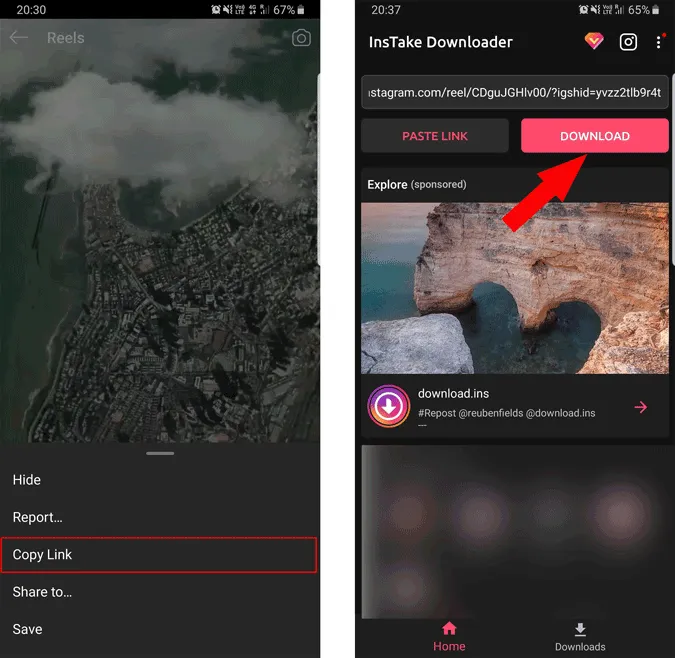
Alternativ 3: Last ned på iPhone
Du kan laste ned hjul på iPhone ved hjelp av InSaver -appen. Når du har lastet ned, åpner du Instagram-appen og navigerer til hjulet du vil laste ned. Trykk nå på menyen med tre prikker nederst og velg alternativet «Kopier lenke».
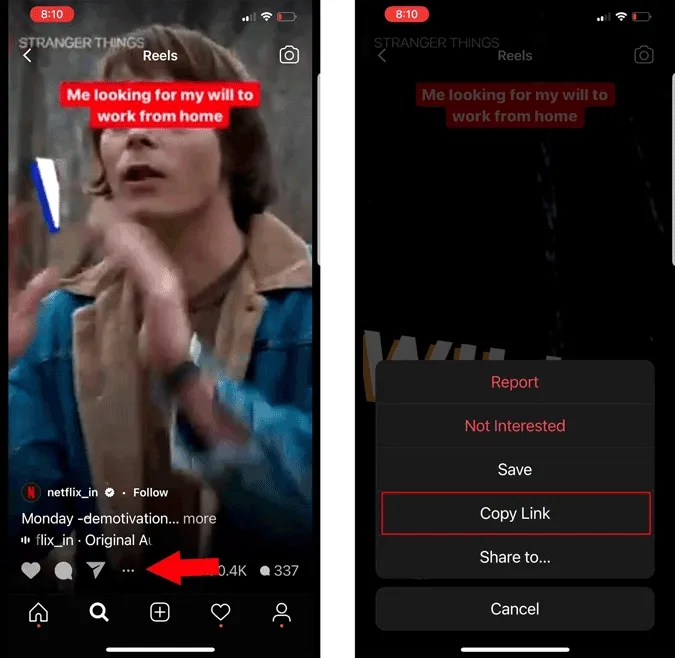
Gå over til InSaver -appen og lim inn lenken i tekstfeltet øverst og trykk på den blå «se den»-knappen nedenfor. På «se den»-skjermen kan det ta tid å laste videoen, men du kan fortsette ved å trykke på «Alternativer» nederst.
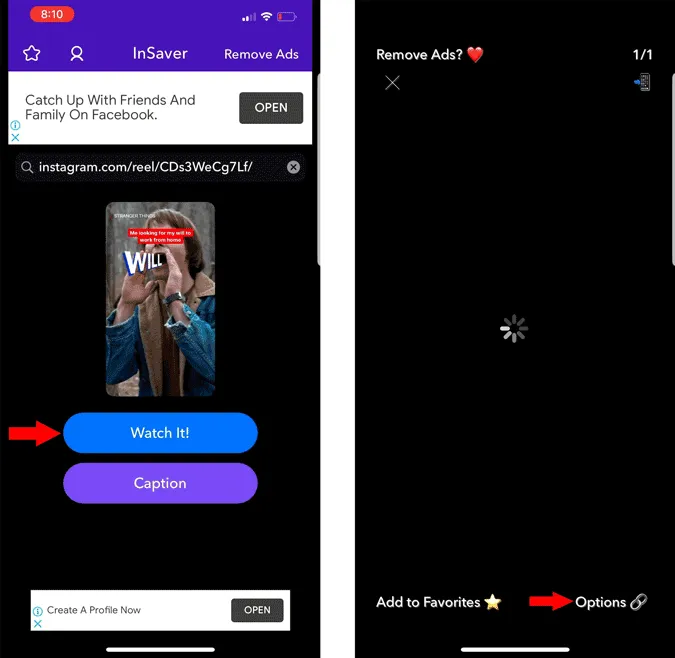
Velg nå alternativet «Del» i popup-vinduet. I Del-menyen trykker du på «Lagre video» for å lagre hjulet.
Du finner den nedlastede videoen i Bilder-appen.
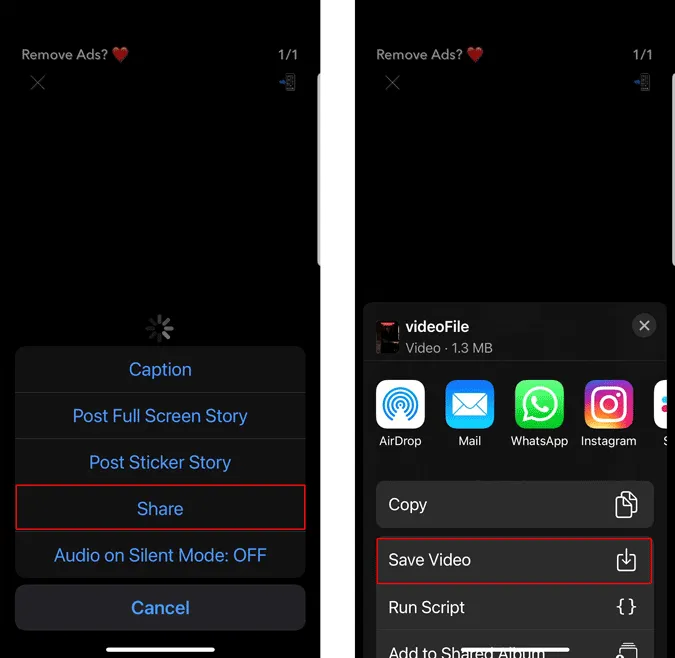
Alternativ 4: Last ned fra nettstedet
Hvis du er på en stasjonær datamaskin eller bare ønsker å lagre en enkelt video ved hjelp av et nettsted, gjør arbeidet enklere og raskere. For å lagre bare kopier koblingen til hjulene. Hvis du er på Instagram-nettstedet på skrivebordet, kan du finne menyen med tre prikker ved siden av innlegget i Instagram-feeden. Bare klikk på den og klikk på alternativet «Kopier lenke».
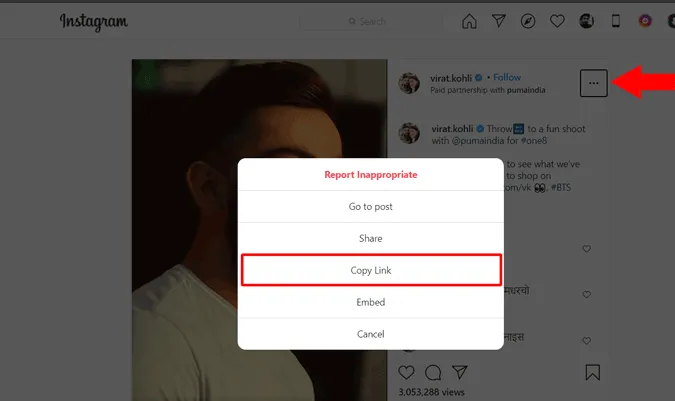
Åpne nå nettstedet Last ned Instagram-videoer og lim inn koblingen i nettadressen til Instagram-videoen. Når du har limt inn, klikker du på knappen «Last ned Instagram-video».
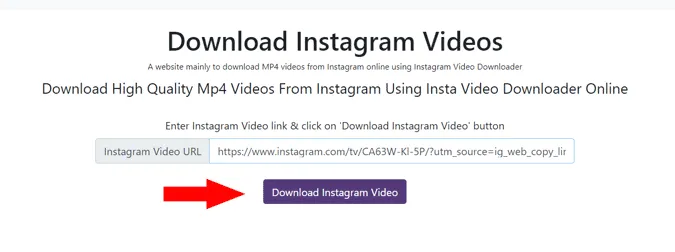
Videoen din vil nå hentes. Når den er tilgjengelig, trykker du på «Last ned video i Mp4» for å lagre videoen på din lokale lagring.
Alternativ 5: Last ned med Chrome-utvidelsen
Nedlasting ved hjelp av nettstedet fungerer, men hvis du liker å bruke Instagram mer på skrivebordet og er villig til å laste ned oftere, gjør prosessen enkel å ha en utvidelse. For å komme i gang, legg til nedlasteren for en Instagram- utvidelse i Chrome-nettleseren din.
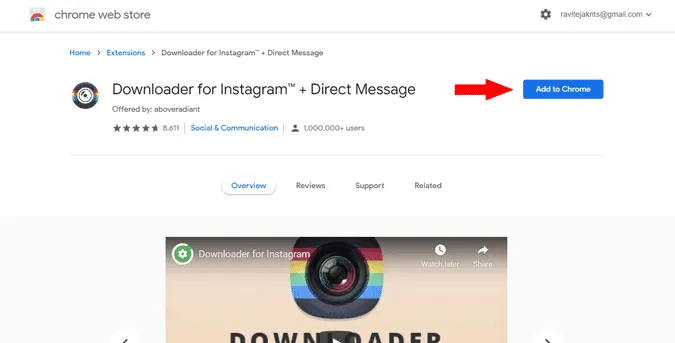
Åpne nå Instagram og naviger til hjulet du vil laste ned. Du kan bare holde musepekeren på videoen og finne en nedlastingsknapp øverst i venstre hjørne. Bare klikk på den for å laste ned spolen.
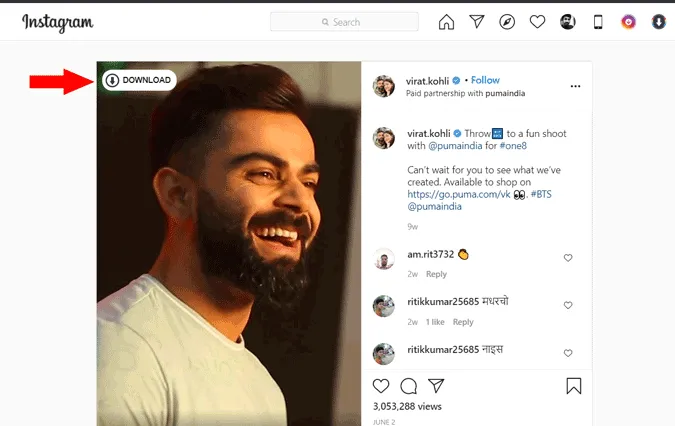
Avslutter
Med disse appene, nettstedene og utvidelsene kan du nå laste ned hjul på hvilken som helst plattform du er på. Det er mange andre alternativer som InGramer -nettstedet, men prosessen er litt langvarig å laste ned. Massevis av Android-apper som gjør det samme, men de fleste av dem har mange annonser og til og med popup-annonser som gjør dem vanskelige å navigere. Så hvordan fungerer disse for deg? Gi meg beskjed i kommentarfeltet.


Legg att eit svar